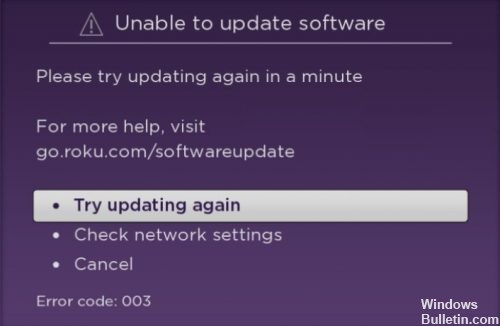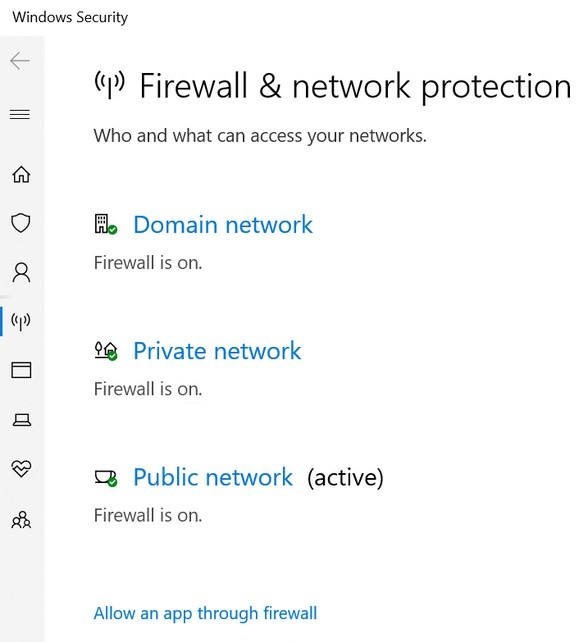Netflix'te Hata Kodu U7353-5101 Nasıl Giderilir

Netflix'te yayın yapmak size çok çeşitli diziler ve filmler sunar. En sevdiğiniz bölümleri tekrar tekrar izleyebilirsiniz. Ancak bazen bazı sorunlar akışı engeller.
Netflix'i Windows 10 bilgisayarlarda yayınlayan kullanıcılar, özellikle bu U7353-5101 hata kodunu alır. Bilgisayarınız bu akış sorunlarından herhangi birini yaşıyorsa, nasıl düzelteceğinizi öğrenmek için okumaya devam edin.
Netflix hata kodu U7353-5101'in nedeni nedir?

- Kötü DNS bölgesi
- Hasarlı geçici dosya
- UWP'nin eski sürümü
- UWP'nin yanlış kurulumu
Netflix hata kodu U7353-5101 nasıl çözülür?

Uygulamayı sıfırla
- Ayarlar uygulamasını açın.
- Ayarlar'da Uygulamalar grubuna gidin.
- Uygulamalar ve Özellikler sekmesini seçin.
- Uygulamalar listesinden Netflix'i seçin ve Daha Fazla Seçenek'e dokunun.
- Aşağı kaydırın ve Sıfırla'ya basın.
- Netflix'i açın, hesabınızda oturum açın ve oynatmak için bir başlık seçin.
Netflix çerezlerini silin
- Tarayıcınızı açın ve Netflix hesabınızda oturum açın.
- Tarayıcınızda bu Netflix ayarları sayfasına gidin.
- Çerezleriniz silinecek ve çıkış yapacaksınız.
- Tekrar giriş yapın ve başlıkları oynatabileceksiniz.
Uygulamayı kaldırma ve yeniden yükleme
- Başlat menüsünü açın.
- Uygulamalar listesine gidin.
- Netflix'i bulun ve sağ tıklayın.
- Kaldır'ı seçin.
- Uygulamayı kaldırdıktan sonra, Microsoft Store'dan yeniden yükleyin.
Sık Sorulan Sorular